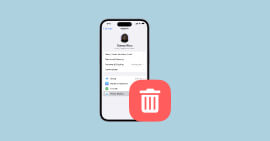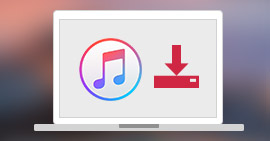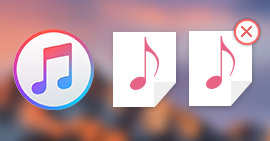Wenn Sie ein iPhone oder iPad verwenden, haben Sie bestimmt eine Apple-ID, mit der Sie sich bei App Store, iCloud, iMessage usw. anmelden. In Ihrer Apple-ID finden Sie alle Ihre Käufe von iTunes Store und gekaufte Apps von App Store. Und Ihre Daten werden auch in iCloud über die Apple-ID gespeichert. Deshalb ist es ganz wichtig, Ihr Apple-ID Passwort zu schützen. Manchmal können Sie mit der folgenden Situation konfrontiert werden.
1. Wenn Ihr iPhone/iPad gestohlen oder verloren gegangen ist, müssen Sie sofort das Kennwort des Apple-Kontos ändern, um die Privatsphäre Ihrer persönlichen Daten zu schützen und die Verluste zu reduzieren.
2. Haben Sie sich in iTunes auf einem fremden Computer angemeldet, sollten Sie das iTunes-Passwort wechseln und den Computer für iTunes deautorisieren.
3. Wenn Sie das Kennwort Ihrer Apple-ID vergessen haben, müssen Sie das Passwort zurücksetzen und ändern.
4. Wenn Ihr Apple Account vorher von einem anderen verwendet wurde, ist es zu empfehlen, das Apple Password zu ändern.
Weil man über Ihre Apple-ID vollen Zugriff auf alle Dienste von Apple erhalten kann, ist es möglich, dass Ihre iPhone/iPad Dateien wie Kontakte, iMessage Nachrichten, Notizen, Fotos von anderen missbraucht werden. Wenn möglich, sollten Sie das Apple-ID Kennwort regelmäßig ändern, um die Sicherheit Ihres Accounts zu steigern.
Folgend zeigen wir Ihnen, wie man das Apple-ID Passwort (auch iTunes Passwort genannt) ändern kann. Es gibt zwei Methoden dazu, wählen Sie einfach eine davon, und befolgen Sie die Schritte.
Teil 1: Das Passwort auf der Apple-ID Website ändern
Auf der Apples offiziellen Website "Apple-ID" sind Sie in der Lage, Ihr Kennwort der Apple-ID zu wechseln.
Schritt 1: Die Apple-ID Website öffnen
Öffnen Sie die Apple-ID Website in Ihrem Browser.
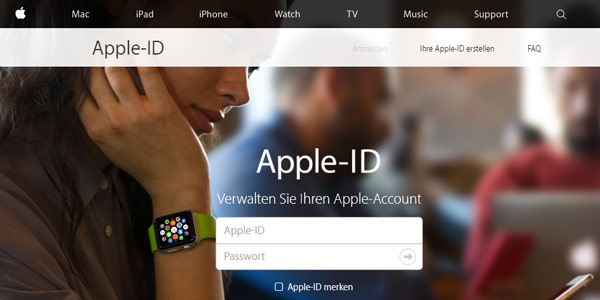
Schritt 2: Sich bei Apple anmelden
Loggen Sie sich mit Ihrer Apple-ID und dem Passwort ein.
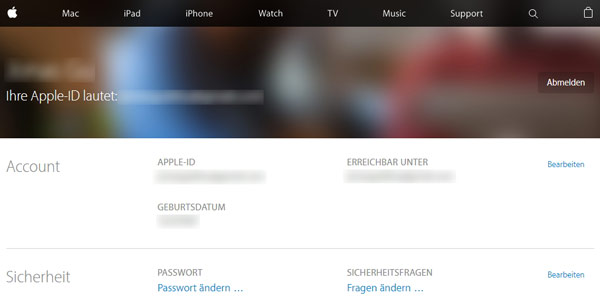
Schritt 3: Ihre Identität bestätigen
Klicken Sie auf "Passwort ändern" im Bereich "Sicherheit", und beantworten Sie die von Ihnen gewählten Sicherheitsfragen. Nachdem Sie Ihre Identität nachgewiesen haben, klicken Sie auf "Weiter".
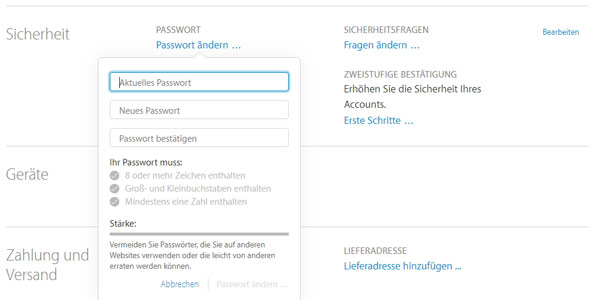
Schritt 4: Das Apple-ID Passwort ändern
Geben Sie das aktuelle Passwort und zweimal ein neues Kennwort ein, und klicken Sie auf "Passwort ändern". Dann können Sie mit Ihrer Apple-ID und dem neuen Passwort auf alle Apple-Dienste zugreifen.
Teil 2: Das Apple-ID Passwort auf iPhone/iPad ändern
Sie können auch das iTunes Kennwort auf Ihrem iOS-Gerät direkt wechseln.
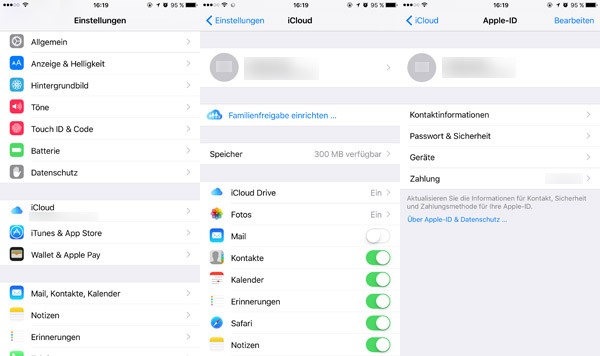
Schritt 1: Öffnen Sie die Einstellungen-App auf Ihrem iPhone/iPad.
Schritt 2: Tippen Sie auf "iCloud", und dann auf Ihre Apple-ID ganz oben.
Schritt 3: Wählen Sie die Option "Passwort & Sicherheit", und dann tippen Sie auf "Passwort ändern".
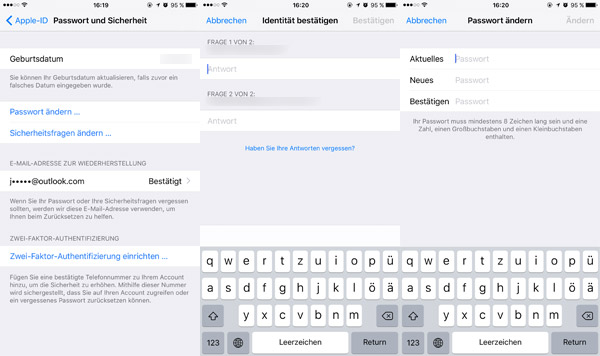
Schritt 4: Beantworten Sie die Sicherheitsfragen, und tippen Sie auf "Bestätigen" in der rechten oberen Ecke.
Schritt 5: Tippen Sie Ihr altes Passwort und ein neues ein. Dann klicken Sie auf "Ändern", um die Änderung des Apple-ID Passwortes zu speichern.
So können Sie das Kennwort für Apple-ID ändern. Wenn Sie an das Passwort nicht mehr erinnern können, lesen Sie bitte Was tun, wenn Sie Ihr Apple-ID-Passwort vergessen.